Najlepsze aplikacje do klonowania aplikacji na iPhonea w celu uruchomienia wielu kont | Nie jest wymagany jailbreak

Dowiedz się, jak sklonować aplikacje na iPhone
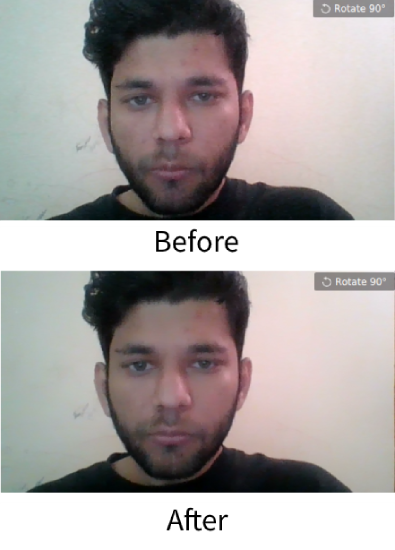
Zoom to popularna aplikacja do wideokonferencji, która umożliwia tworzenie i prowadzenie spotkań online. Odkąd rząd na całym świecie zablokował swoich obywateli, internauci używają Zoom do wszystkich poszukiwanych rzeczy, w tym – spotkań roboczych, wirtualnych klas, nabożeństw, a nawet randek w ciemno i małżeństw .
Chociaż rozpoczęcie pracy z Zoomem jest łatwiejsze, wiele funkcji to ukryte opcje w zaawansowanych menu, takie jak automatyczne wyłączanie mikrofonu, nagrywanie spotkania z zoomem, poprawianie wyglądu, wirtualne tło wideo i wiele innych. Oto kilka wskazówek i wskazówek dotyczących aplikacji wideo Zoom, aby jak najlepiej ją wykorzystać.
Wskazówki i porady dotyczące powiększania
1. Popraw mój wygląd
Podobnie jak w „Trybie upiększania twarzy” w większości aparatów smartfonów, Zoom oferuje filtr „Dotknij mojego wyglądu”, który wygładza skórę, usuwa ślady i przebarwienia.
Aby go aktywować, otwórz aplikację Zoom i na stronie głównej kliknij ikonę koła zębatego Ustawienia w prawym górnym rogu.
Wybierz Wideo . W ustawieniach wideo poszukaj opcji „ Dotknij mojego wyglądu ”. Zaznacz pole, aby go włączyć.
Obecnie ta funkcja jest dostępna w jednym programie Zoom Desktop Client dla komputerów Mac lub Windows oraz w aplikacji Zoom Mobile dla systemu iOS. Niestety nie ma wsparcia dla Androida.
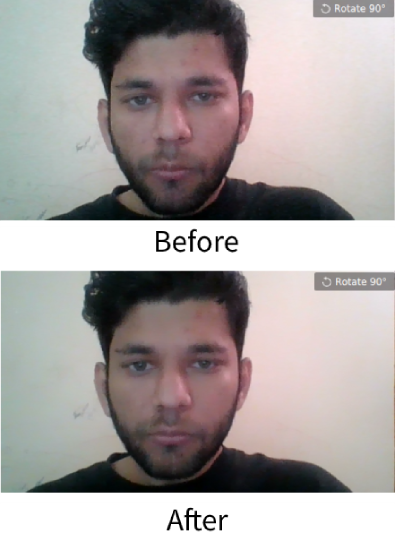
2. Wirtualne tło
Zoom ma zabawną, małą opcję, która pozwala zmienić tło zabałaganionego pokoju na dowolny obraz, a nawet wideo. Możesz wybrać jeden z domyślnych obrazów tła dostarczonych przez Zoom lub przesłać własne zdjęcie.
Aby to skonfigurować, otwórz aplikację Zoom, kliknij swój profil w prawym górnym rogu, a następnie kliknij Ustawienia, a następnie wybierz Wirtualne tło . Tutaj możesz użyć domyślnego obrazu tła lub przesłać zdjęcie z komputera. Teraz, gdy hostujesz wideo, stałe tło za tobą zostanie zastąpione wirtualnym tłem, które podałeś. Aby uzyskać najlepszy efekt, upewnij się, że używasz jednolitego zielonego tła.
Aby aktywować wirtualne tło z aplikacji Zoom na Androida i iOS, otwórz aplikację i rozpocznij spotkanie. Następnie dotknij trzech kropek w prawym dolnym rogu ekranu, aby otworzyć menu Więcej i dotknij Wirtualne tło .
Dodatkowo jest to brudna sztuczka, ale ludzie wklejają swój uważnie wyglądający obraz jako wirtualne tło podczas wykładów. Gwarantuje to, że nadal możesz wirtualnie spakować swoje wykłady bez wiedzy nikogo. Teraz, jeśli chcesz wypełnić swoje zapętlone filmy, takie jak te na Twitterze, potrzebujesz subskrypcji Zoom Room , która kosztuje 50 USD miesięcznie.
The Virtual background option is not available for Android.
Zoom pro tip 1: Backgrounds are customizable.
Zoom pro tip 2: You can customize yourself right out of that meeting. pic.twitter.com/rV1KAyDEgF— Kate Buckley (@EchinoKate) March 17, 2020
3. Automatycznie wyłącz mikrofon i wideo
Zoom, gdy dołączasz do spotkania z aplikacji, automatycznie włącza mikrofon i kamerę. Może to być w porządku, gdy jesteś gospodarzem spotkania lub dołączasz na początku. Jednak uczestnictwo w spotkaniu w połowie może przeszkadzać innym uczestnikom i gospodarzowi. Co więcej, Zoom nie daje podglądu wideo, dopóki nie dołączysz do rozmowy. Dlatego warto zawsze wyłączać mikrofon i wideo, gdy dołączasz do spotkania. Możesz to włączyć w Spotkaniach w menu Ustawienia.
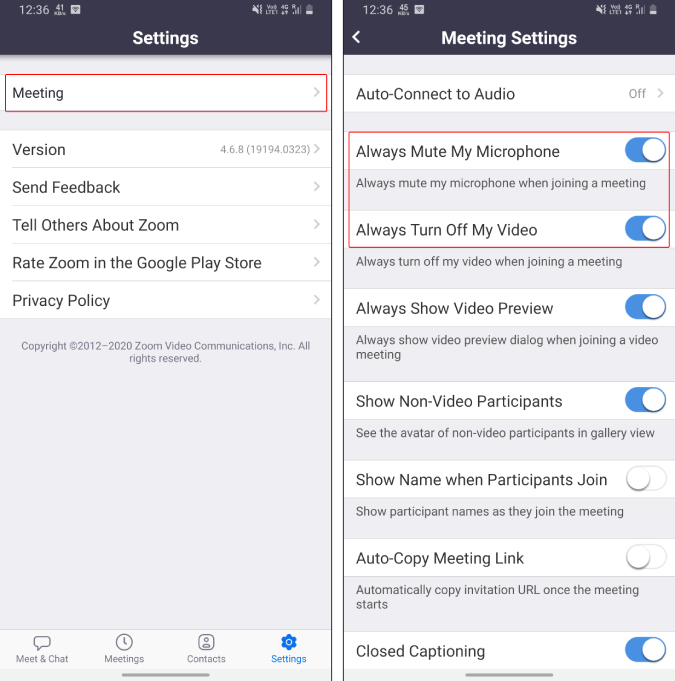
4. Zablokuj udostępnianie
Kiedy organizujesz spotkanie dla około 100 osób (to limit wideo Zoom), trudno jest kontrolować sekcję czatu. Aby uniknąć niepotrzebnego lub omyłkowego udostępniania swoich ekranów, adresów URL, zdjęć, lepiej całkowicie wyłączyć udostępnianie. Aby to zrobić, po rozpoczęciu spotkania dotknij opcji „ Więcej ” w prawym dolnym rogu. Następnie dotknij Ustawienia spotkania i włącz przełącznik „ Zablokuj udział ”.
Uniemożliwi to wszystkim (w tym Tobie) udostępnianie zdjęć, ekranów, adresów URL i wszystkiego innego. Możesz ponownie włączyć przełącznik, gdy chcesz udostępnić ekran lub ważne dokumenty.
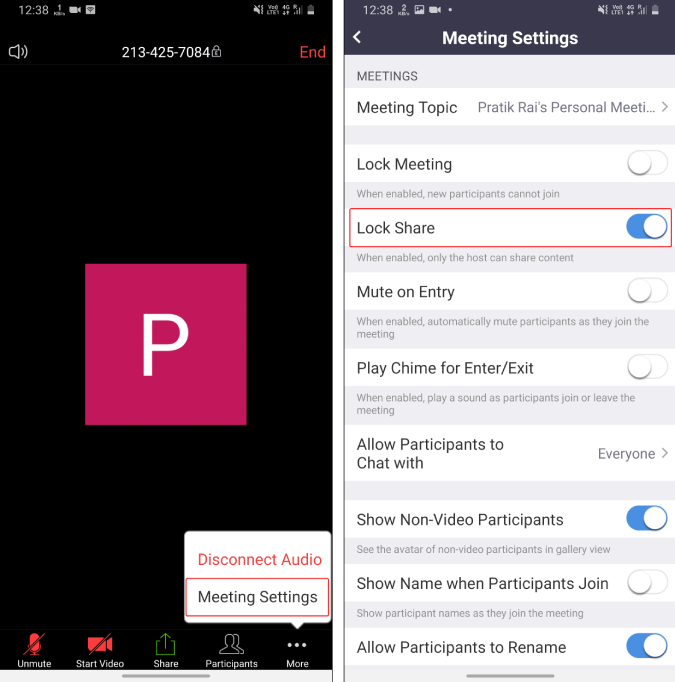
5. Wstrzymaj uczestników
Zoom domyślnie włączył ostatnio poczekalnie dla wszystkich spotkań. Jeśli nie wiesz, poczekalnie nie pozwalają uczestnikom bezpośrednio dołączyć do pokoju konferencyjnego. Początkowo zostaną skierowani do poczekalni i będą musieli czekać na akceptację gospodarza.
Możesz więc użyć tej poczekalni, aby zawiesić uczestników i zablokować ich tymczasowo, gdy chcesz porozmawiać na osobności. Możesz później zezwolić uczestnikowi na powrót do pokoju konferencyjnego. Aby wysłać uczestnika do poczekalni, przejdź do zakładki Uczestnicy i przytrzymaj jego imię i nazwisko. W wyskakujących opcjach dotknij „Włóż do poczekalni” . Później możesz zezwolić uczestnikom na powrót do pokoju konferencyjnego przez to samo okno Uczestnicy.
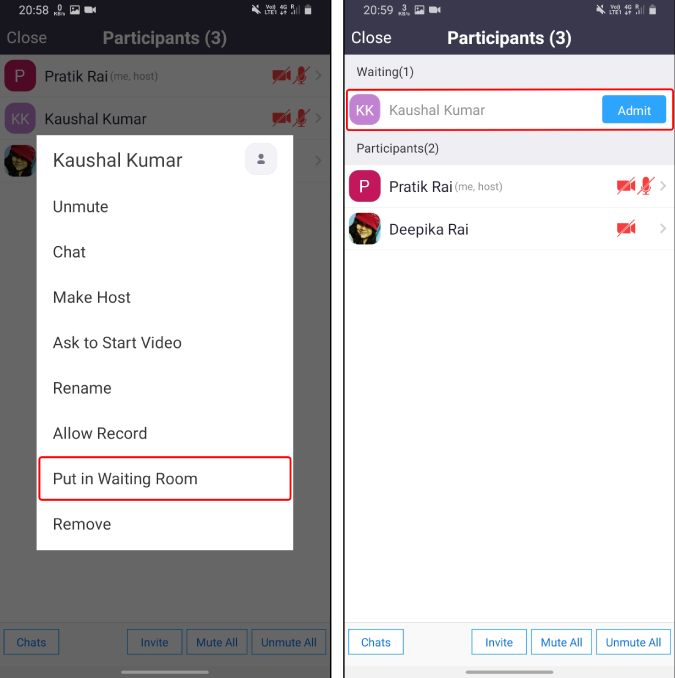
6. Zmień hosta
Domyślnie, gdy tworzysz nowe spotkanie i dodajesz uczestników, jesteś traktowany jako gospodarz spotkania. Ale już. kiedy gospodarz opuszcza spotkanie, jest ono zakończone. Dlatego w przypadku, gdy musisz wyjść wcześniej, upewnij się, że przenosisz stanowisko gospodarza na innego uczestnika. Aby to zrobić, dotknij ikony Uczestnicy na dole i na karcie Uczestnicy, dotknij dowolnego uczestnika i wybierz „Utwórz gospodarza”.
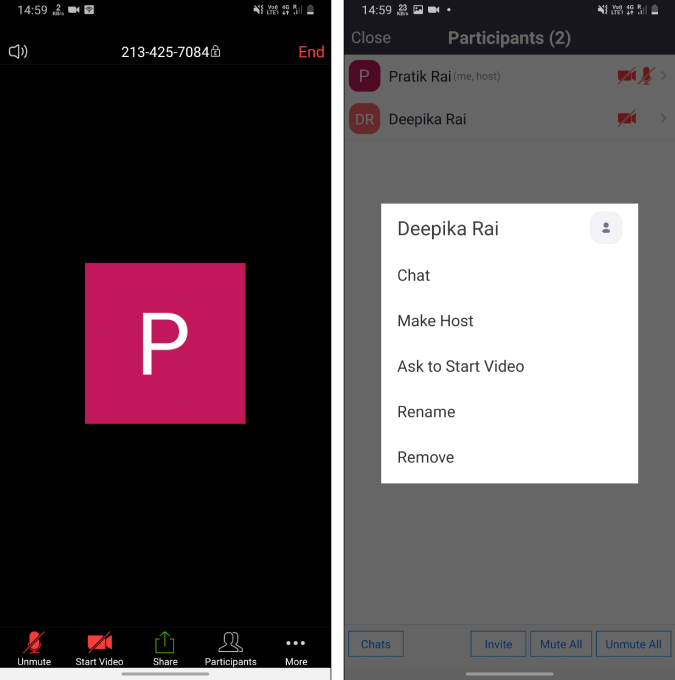
Jednak uczynienie uczestnika gospodarzem daje mu wszystkie przywileje. Może wyciszać/wyłączać wyciszenie uczestników, wyrzucać osoby ze spotkania, uruchamiać/zatrzymywać udostępnianie ekranu, nagrywać spotkanie itp.
7. Nagrywanie spotkań
To naprawdę przydaje się, jeśli nagrywasz ważne spotkania Zoom. Załóżmy na przykład, że prowadzisz wykład na ważny temat lub po prostu szkolenie z wiedzy dla swoich rówieśników. Później nagrania te można łatwo rozpowszechniać jako materiały praktyczne lub archiwa wiedzy. Teraz darmowy wariant Zoom pozwala tylko lokalnie nagrywać spotkania i domyślnie Zoom pozwala tylko na nagrywanie spotkań gospodarza.
Zoom apps for Android and iOS cannot record meetings locally. Hence, in the free version, you cannot record meetings on the Zoom Android and iOS apps.
Jeśli chcesz nagrać spotkanie, musisz poprosić gospodarza o zezwolenie na nagrywanie. Gospodarz może zezwolić na nagrywanie każdemu uczestnikowi. Dostęp do pliku nagrania można uzyskać w zakładce „Nagrania” w menu Spotkania lub w folderach lokalnych. Lokalny folder nagrywania można zmienić za pomocą ustawień Zoom. Co więcej, możesz także skonfigurować automatyczne nagrywanie spotkań Zoom, aby rozpocząć nagrywanie zaraz po rozpoczęciu spotkania.
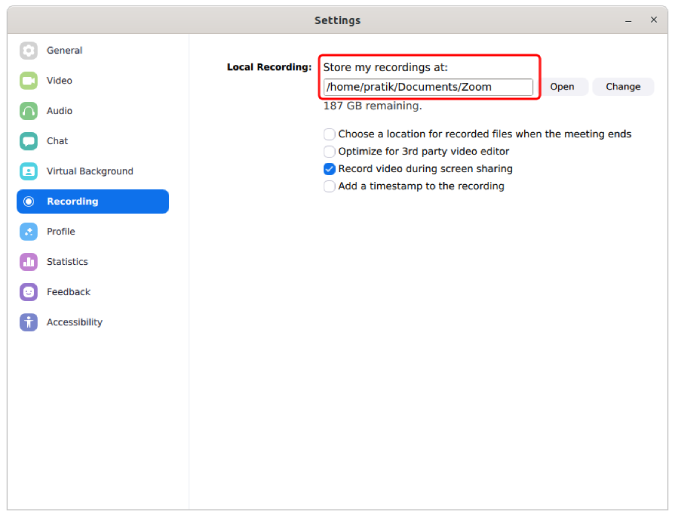
8. Kontroluj publiczność
Zoom zapewnia osobisty identyfikator spotkania, który jest widoczny po kliknięciu dużego przycisku „Nowe spotkanie”. Teraz, jeśli organizujesz spotkanie z „Moim osobistym identyfikatorem spotkania”, każdy, kto ma ten link w Internecie, może dołączyć do spotkania. Potraktuj swój osobisty identyfikator spotkania jako identyfikator Skype. Tak więc każdy, kto ma ten link do spotkania, może „Zoombomb” (to słowo!) Twoje spotkanie. Dlatego podstawową wytyczną jest, aby nigdy nie organizować publicznego lub prywatnego spotkania z osobistym identyfikatorem spotkania.
Co więcej, zabezpiecz hasłem swoje spotkania, aby uczestnicy musieli podać hasło podczas dołączania do spotkania. Dodatkową wskazówką jest spróbowanie prowadzenia spotkań z laptopa. Urządzenie mobilne nie ma wszystkich ustawień, takich jak zaawansowane opcje udostępniania, ustawienia nagrywania w podróży.
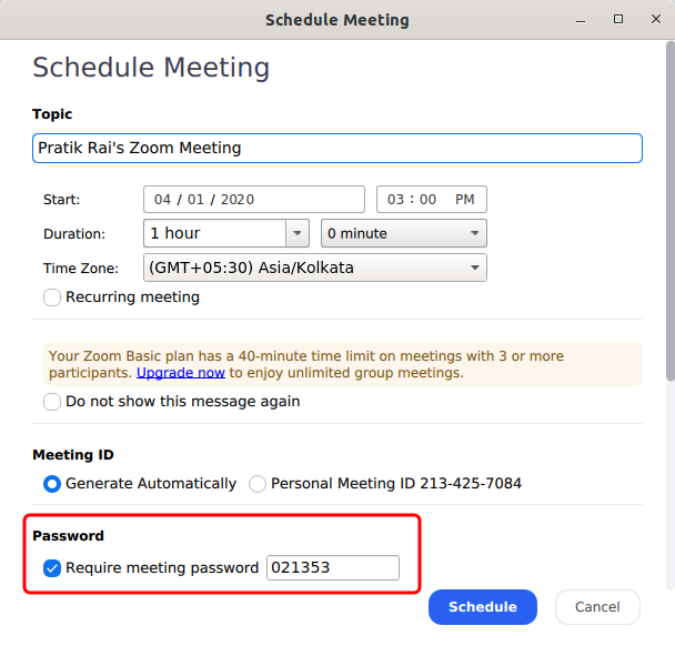
9. Dodaj telefon jako kamerę internetową
Teraz robię to całkiem często na Skypie. Możesz używać telefonu jako kamery internetowej podczas spotkań Zoom, w przypadku, gdy masz uszkodzoną kamerę internetową lub istniejąca jest kiepska. Aby podłączyć telefon jako zewnętrzną kamerę internetową, musisz użyć aplikacji innej firmy o nazwie IP Webcam Lite (Windows i Android) lub IP Camera Lite (Mac i iOS). Te aplikacje pozwalają używać kamery Full HD Androida jako kamery internetowej podczas spotkań Zoom.
Pobierz kamerę internetową IP ( Android | Windows )
Pobierz kamerę IP Lite ( Android | iOS | Windows | macOS )
10. Zintegruj Slack
Zoom już integruje się z kalendarzem Google i jeśli jesteś użytkownikiem GSuite, nie ma problemu. Jednak używamy Slacka jako środka komunikacji, a nie hangoutów, a kopiowanie/wklejanie i wysyłanie linku do spotkania jest żmudne. Dlatego używam aplikacji rozszerzających Zoom dla Slack, które umożliwiają dostęp do luzu w oknie Slack. Na przykład wystarczy pingować kanał „/zoom meeting Article_Discussion” i natychmiast utworzymy i udostępnię wszystkim link do spotkania. Działa bezproblemowo i oszczędza dużo czasu.
Połącz Zoom ze Slackiem
Połącz Slack z Zoom
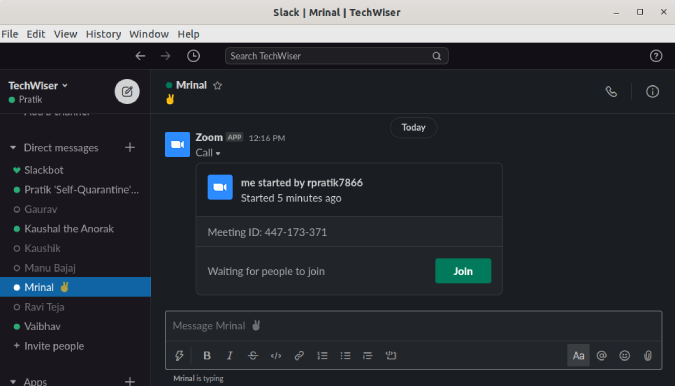
11. Anuluj hałas
Krisp to wspaniałe narzędzie oparte na sztucznej inteligencji, które usuwa szumy z dźwięku. Krisp ma rozszerzenie Windows, macOS i Chrome. Możesz go użyć do filtrowania naszego szumu pochodzącego z mikrofonu i głośnika. Mamy dedykowany artykuł na temat redukcji szumów Krisp i działa on również z wieloma innymi aplikacjami do wideokonferencji.
12. Śledzenie uwagi ByPass Zoom
W przypadku, gdy gospodarz włączył funkcję śledzenia uwagi, nie możesz opóźniać spotkania. Zasadniczo nie można umieścić aplikacji Zoom w tle. Nie ma bezpośredniego włamania, aby ominąć tę funkcję śledzenia uwagi. Albo musisz użyć innego urządzenia, albo skonfigurować spotkanie na laptopie i skorzystać z telefonu, aby się zrelaksować. Jest jednak jeden fajny hack, który pozwala uciec od funkcji śledzenia uwagi – użyj starszej wersji aplikacji Zoom. Funkcja śledzenia uwagi nie była dostępna aż do Zoom 4.0. Dlatego użyj starszej wersji 3.6.
Pobierz starszy Zoom (3.6.9011.1018)
Słowa zamykające
To tylko niektóre z porad i wskazówek dla Zooma. Używam go od kilku tygodni, odkąd zaczęliśmy pracować w domu. W porównaniu do Skype, uznałem, że jest bogaty w funkcje, ale nieco mniej intuicyjny. Jeśli masz więcej pytań lub problemów dotyczących Zoom, daj mi znać w komentarzach poniżej.
Przeczytaj także: 10 porad i wskazówek Microsoft To Do, aby lepiej zarządzać zadaniami
Dowiedz się, jak sklonować aplikacje na iPhone
Dowiedz się, jak skutecznie przetestować kamerę w Microsoft Teams. Odkryj metody, które zapewnią doskonałą jakość obrazu podczas spotkań online.
Jak naprawić niedziałający mikrofon Microsoft Teams? Sprawdź nasze sprawdzone metody, aby rozwiązać problem z mikrofonem w Microsoft Teams.
Jeśli masz dużo duplikatów zdjęć w Zdjęciach Google, sprawdź te cztery skuteczne metody ich usuwania i optymalizacji przestrzeni.
Chcesz zobaczyć wspólnych znajomych na Snapchacie? Oto, jak to zrobić skutecznie, aby zapewnić znaczące interakcje.
Aby zarchiwizować swoje e-maile w Gmailu, utwórz konkretną etykietę, a następnie użyj jej do utworzenia filtra, który zastosuje tę etykietę do zestawu e-maili.
Czy Netflix ciągle Cię wylogowuje? Sprawdź przyczyny oraz 7 skutecznych sposobów na naprawienie tego problemu na dowolnym urządzeniu.
Jak zmienić płeć na Facebooku? Poznaj wszystkie dostępne opcje i kroki, które należy wykonać, aby zaktualizować profil na Facebooku.
Dowiedz się, jak ustawić wiadomość o nieobecności w Microsoft Teams, aby informować innych o swojej niedostępności. Krok po kroku guide dostępny teraz!
Dowiedz się, jak wyłączyć Adblock w Chrome i innych przeglądarkach internetowych, aby móc korzystać z wartościowych ofert reklamowych.








